(📅 Ultimo aggiornamento documentazione – 10/01/2024 – Versione modulo 6.6.2)
🧩 Configurazione Specifiche e Condizioni eBay
La configurazione delle specifiche è una delle fasi più importanti e delicate di tutto il processo di setup di FastBay.
Leggi con attenzione quanto segue prima di procedere, per evitare errori o dubbi durante la configurazione.
📖 Cosa sono le “Specifiche” di eBay
Le specifiche eBay sono i dettagli che i clienti utilizzano per cercare e filtrare i prodotti — ad esempio Marca, MPN o Tipo
Questi campi possono variare a seconda della categoria eBay.
In questa sezione del modulo puoi associare le specifiche obbligatorie o facoltative richieste da eBay ai dati già presenti in PrestaShop (caratteristiche, riferimenti, codici, ecc.), oppure utilizzare i valori di default forniti da eBay stesso.
All’interno della stessa schermata è anche possibile gestire le condizioni eBay personalizzate per ogni categoria, quando previsto.
Questa operazione non è obbligatoria a meno che eBay non richieda condizioni particolari.
In mancanza di impostazioni personalizzate, FastBay invierà automaticamente le condizioni standard di eBay in base allo stato del prodotto in PrestaShop:
🟢 Nuovo → Nuovo
🟠 Usato / Ricondizionato → Usato
🏷️ Marca e MPN
La maggior parte delle categorie eBay richiede le specifiche obbligatorie Marca e MPN (Manufacturer Part Number).
FastBay gestisce automaticamente l’invio di questi dati, utilizzando:
- la Marca impostata sul prodotto in PrestaShop;
- il campo Riferimento o, per versioni da PrestaShop 1.7.7.0 in poi, il campo nativo MPN.
Trovi queste impostazioni nel tab Generale → Impostazioni predefinite del modulo.
📂 Gestione delle Categorie
FastBay permette di filtrare e visualizzare solo le categorie già mappate, semplificando la configurazione.
Impostando l’opzione “Mostra solo non ancora configurate” su Sì, ad ogni caricamento della pagina verranno nascoste le categorie già impostate, rendendo immediatamente chiaro quali restano da completare.
⬇️ Scaricamento dei Dati
Il pannello Scaricamento dati consente di ottenere in un’unica operazione tutte le specifiche e le condizioni richieste da eBay per le categorie mappate.

- Scaricamento dati: clicca su Avvia download per scaricare specifiche e condizioni per tutte le categorie configurate.
- Stato di avanzamento: la barra mostrerà il progresso dell’operazione di scaricamento da eBay.

🧭 Pannello di Mappatura
📂 Selettore Categoria
In questa sezione viene mostrato un albero interattivo delle categorie eBay che possiedono almeno una mappatura attiva (per categoria o per prodotto).
Da qui puoi navigare tra le categorie e sottocategorie, selezionando quella di tuo interesse per la mappatura di specifiche e condizioni.
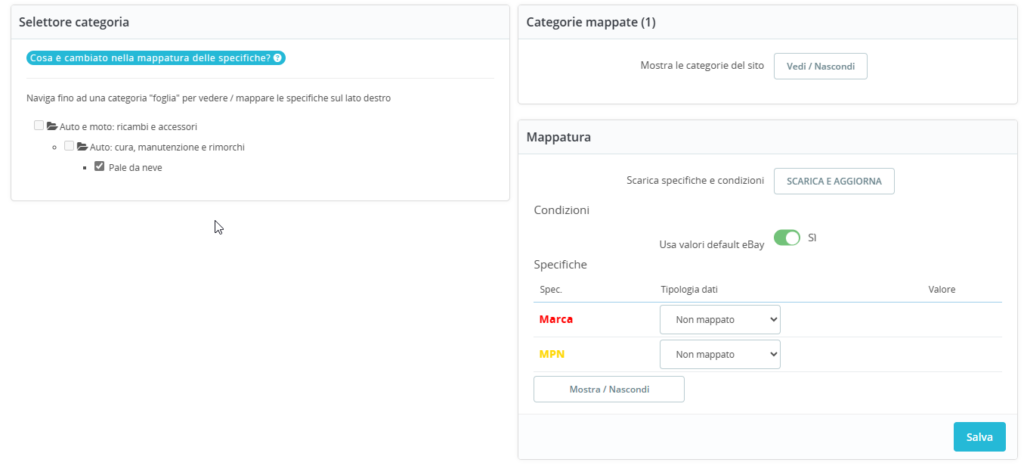
Una volta selezionata una categoria, la pagina si aggiornerà mostrando sulla destra un riquadro informativo con:
- le categorie o i prodotti del sito mappati verso quella categoria eBay;
- l’area dedicata alla mappatura dei dati.
Se una categoria non contiene ancora le informazioni su condizioni e specifiche, puoi scaricarle cliccando su Scarica e aggiorna.
Questa funzione è utile anche per aggiornare i dati provenienti da eBay nel caso siano cambiati i valori obbligatori o per ottenere la lista più recente dei valori di default eBay.
🧾 Condizioni
Lasciando attiva l’opzione “Usa valori di default”, il modulo invierà le condizioni standard di eBay (Nuovo / Usato) in base allo stato del prodotto in PrestaShop.
Disattivando questa opzione, puoi indicare al modulo di non utilizzare i valori di default ma di associare condizioni specifiche per la categoria selezionata.
Queste condizioni sono fornite direttamente da eBay al momento dello scaricamento dati.
Ciò è particolarmente utile per categorie come Media, Videogiochi o Libri, dove le condizioni standard “Nuovo/Usato” non sono previste e vengono utilizzate alternative come “Ottime condizioni”, “Buone condizioni”, ecc.
In questi casi, l’uso dei valori corretti è obbligatorio per poter sincronizzare i prodotti.
📋 Specifiche
Dopo aver scaricato le specifiche da eBay, puoi procedere con la loro associazione ai campi di PrestaShop.
Puoi mappare ciascuna specifica verso campi come Caratteristiche, ID, EAN, UPC, Riferimento, e altri.
Le specifiche eBay si dividono in tre tipologie, identificate da tre colori distinti:
- Obbligatorie 🔴
Devono essere mappate obbligatoriamente, altrimenti eBay non accetterà il prodotto.
Se la specifica “Marca” o “MPN” non è mappata, FastBay invierà automaticamente i dati dal campo Marca e Riferimento di PrestaShop (o MPN nativo), secondo quanto impostato in Generale → Impostazioni predefinite.
È comunque possibile forzare valori differenti direttamente in questo tab. - Obbligatorie o Varianti 🟡
Questi valori possono essere inviati come specifiche o come varianti (scelta consigliata da eBay), ma non entrambi.
Se in PrestaShop esiste già un attributo con lo stesso nome, l’attributo avrà la priorità e la specifica verrà inviata solo se il campo attributo è vuoto.
Esempio: se la categoria richiede “Taglia” e i tuoi prodotti hanno già un attributo “Taglia”, questo verrà inviato come variante a eBay (menu a tendina), mentre per i prodotti che ne sono sprovvisti verrà utilizzato il valore mappato manualmente. - Opzionali ⚪ (visibili cliccando Mostra/Nascondi nell’elenco)
Possono essere associate per arricchire l’inserzione con più dati e migliorare la visibilità nei risultati di ricerca, ma non sono obbligatorie ai fini della pubblicazione.
⭐ Valori predefiniti e limitazioni
Alcune specifiche, contrassegnate da un asterisco (*), accettano solo valori predefiniti forniti da eBay e non testo libero.
Puoi comunque mapparle verso dati del tuo sito, ma assicurati che i valori coincidano esattamente con quelli previsti da eBay.
In alternativa, puoi selezionare direttamente uno dei valori predefiniti eBay per garantire la compatibilità.
Verifica sempre che le associazioni siano corrette per ciascun prodotto prima di sincronizzarlo.
Un valore non conforme può generare errori durante la sincronizzazione con eBay.
Alcune specifiche dispongono di valori predefiniti proposti da eBay, che possono essere usati come scelta primaria o secondaria.
Se durante la sincronizzazione un campo PrestaShop risulta vuoto, FastBay utilizzerà automaticamente il valore di default eBay associato.
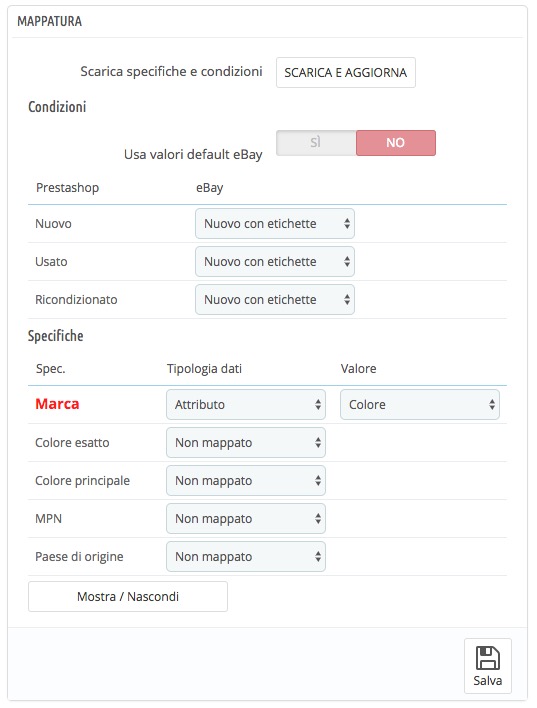
Se non ricevi determinate specifiche obbligatorie per una categoria, consulta la seguente FAQ:
eBay richiede alcune specifiche obbligatorie che non mi è possibile ritrovare nel tab “Specifiche / Condizioni”